Languages • English * Français * 한국어 * (add your language)
versiosta 3.5 lähtien linkkien hallinta ja blogroll on piilotettu uusia asennuksia ja olemassa olevia WordPress-asennuksia varten, joissa ei ole linkkejä. Jos olet päivittämässä edellisestä versiosta WordPress tahansa aktiivisia linkkejä, Links Manager jatkaa toimintaansa normaalisti. Jos haluat palauttaa Links Panelin asennukseesi, voit ladata ja asentaa linkkien hallinta-lisäosan. Tämä sivu on edelleen merkityksellinen kaikille käyttäjille, joilla on olemassa linkkien hallinta tai liitännäinen asennettuna.
WordPressissä voi tallentaa joukon ulkoisia linkkejä, jotka tunnetaan myös nimellä blogroll. Nämä linkit voidaan laittaa luokkiin, tuoda, viedä, lisätä, poistaa, ja muokata. Linkkiluokkia voidaan myös lisätä, poistaa ja muokata. Tässä artikkelissa kuvataan, miten tehdä kaikki edellä, käyttäen linkkejä osassa WordPress hallinnon paneelit.
Linkkien Hallinta

kun klikkaat” linkkejä ” kojelaudan näytön vasemmalla puolella olevasta navigointivalikosta, pääset ensin Hallitse linkkejä-Alipaneeliin, jossa näet listan kaikista linkeistäsi.
Listalinkit
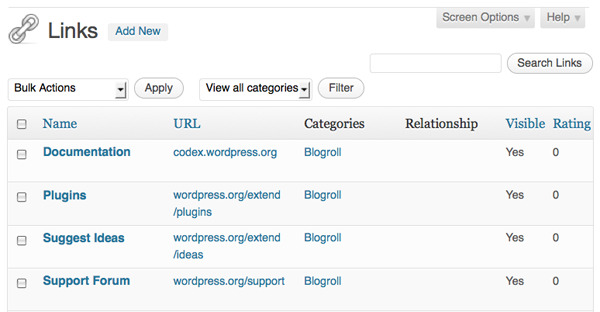
Hallitse linkkejä-Alipaneelissa linkkisi näytetään taulukkomuodossa. Jokainen linkki on taulukossa rivi, ja taulukossa on seuraavat sarakkeet:
nimeä linkin nimi (lihavoituna) ja sen kuvaus. URL linkin URL (sijainti). Luokat luokat, joissa linkki on. Suhde XFN-suhde tästä linkistä. Näkyvissä, onko linkki näkyy kävijöitä sivustossasi. Rating linkin paremmuusjärjestys, jota voidaan käyttää linkkien lajitteluun luokkien sisällä.
voit muuttaa näyttöä seuraavilla tavoilla:
Rajoita vain yhteen luokkaan valitse kategoria ”Näytä kaikki kategoriat”-pudotusvalikosta ja napsauta suodinta, ja luettelo rajoittuu valitsemaasi luokkaan. Muuta lajittelujärjestystä lajittelet linkkimerkinnät nimen tai URL: n mukaan klikkaamalla pientä mustaa nuolta taulukon otsikossa. Oletusarvoisesti linkit lajitellaan nimen mukaan.

Linkkien Lisääminen

kun napsautat linkkejä navigointivalikosta ja sitten valitset Lisää linkki, tulet Lisää linkki-Alipaneeliin, jossa voit lisätä uuden linkin listaasi.
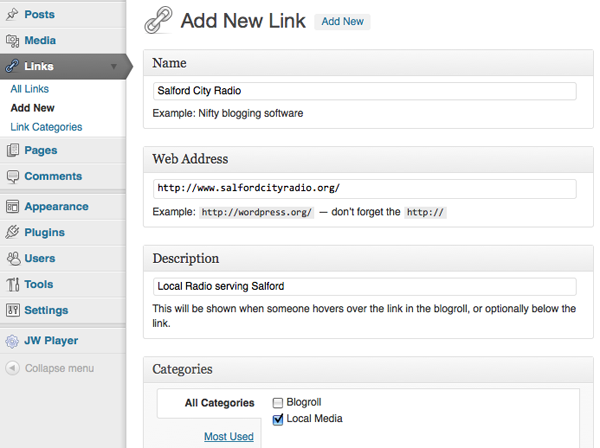
näyttö näyttää samanlaiselta kuin yllä oleva kuva, ja siinä on seuraavat kohdat – otos näkyy suluissa.:
nimeä teksti, joka näkyy blogisi näytöllä linkin (John Doen blogi) kohdalla. Verkko-osoite sen Web-sivun URI, johon linkität, ja http:// (http://example.com/). Kuvaus Jos teema sisältää sen, tämä kuvaava teksti laitetaan näytölle varsinaisen linkin jälkeen. Se myös näytetään käyttäjälle ”työkaluvinkkinä”, kun he siirtävät hiiren linkin päälle. (Tuntematon bloggaaja). Luokat valitse linkki Luokka. Linkit voidaan laittaa useisiin luokkiin. Target: määrittää target-attribuutin, joka laitetaan linkin a-tunnisteeseen näytölle, joka kertoo, missä sivu näkyy, jos käyttäjä napsauttaa linkkiä. Vaihtoehtoja on kolme:
- Ei yhtään: Avaa linkki samassa ikkunassa tai kehyksessä (oletus).
- _top: jos käytät kehyksiä, Avaa linkki kehysjärjestelmän ylätasolta.
- _blank: Avaa linkki uuteen ikkunaan.
Link Relationship (XFN) XFN (Xml Friends Network) on tapa määritellä suhteesi linkitettyyn henkilöön. Jos esimerkiksi työskentelet Harriet Smithin kanssa ja linkität hänen blogiinsa, voit tarkistaa työkaverin tai kollegan, symboloiden, että hän on yksi niistä. Sama ihastukset, päivämäärät, ja voit myös sanoa, onko tämä on toinen yksi sivustoja. XFN-suhteet ovat valinnaisia WordPress-linkeille. Voit jättää kaiken tämän osion tyhjäksi ja kaikki linkit toimivat edelleen. Suhteiden määrittäminen XFN: n kanssa tekee blogissasi määritetyistä linkeistä ymmärrettävämpiä koneille, jotka käsittelevät sivujasi. rel-määrittää rel-attribuutin, joka laitetaan linkin a-tunnisteeseen, kun se näytetään näytöllä. Joitakin mahdollisia arvoja ovat nofollow (jos et halua hakukoneiden seuraavan linkkiä), author ja smart. Useita rel avainsanoja olisi erotettava välilyöntejä. Lisäasetukset lisätiedot lisätiedot kentät voivat lisätä lisätietoja linkki. Image Address-linkin kanssa näytettävä kuva. Tämä voi olla joko absoluuttinen URI (http://some.site/images/image.png) tai suhteellinen polku (/images/some.png). Saatat haluta tämän olevan melko pieni, noin 16×16, samanlainen favicon. RSS-osoite-URI RSS-syötteen liittyy linkki, joka näkyy vieressä linkin itsensä (jos malli sallii sen). Esimerkki: http://example.com/feed/ Notes – kaikki muistiinpanot, jotka haluat tallentaa omaan sisäiseen käyttöön linkistä. Esimerkki: Nice design, alkaen #wordpress. Rating-linkin ranking, jota voidaan käyttää linkkien lajitteluun luokkien sisällä.
kun olet asettanut kaikki haluamasi asetukset, Lisää uusi linkki blogiisi napsauttamalla Lisää-linkkiä. Voit piilottaa linkin (väliaikaisesti tai pysyvästi) valitsemalla ”pidä tämä linkki yksityisenä”.
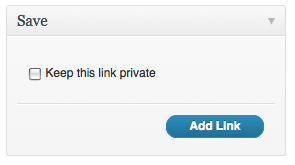
linkkien muokkaaminen
linkin muokkaamiseksi, jos linkkitiedoissa on virhe tai muutos, WordPress tarjoaa Muokkauslinkkivaihtoehdon. Tämä on katseltavissa vain, kun leijuu linkin taulukon rivillä olevan merkinnän yllä.
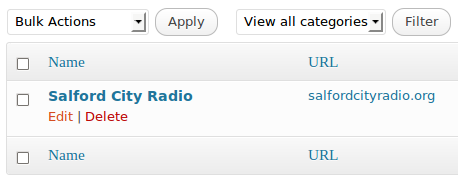
Editiä klikkaamalla pääset Edit a Link-alipaneeliin.
tämä tila on periaatteessa sama kuin Lisää linkki-Alipaneeli. Ainoa ero on, että painiketta tallentaa työsi kutsutaan ” Päivitä linkki ”sijaan”lisää linkki”.
jos haluat poistaa linkin
, siirry Hallitse linkkejä-näyttöön. Valitse taulukon linkkiluettelosta linkki, jonka haluat poistaa. Vie tämän merkinnän yli ja napsauta Poista-linkkiä poistaaksesi sen.
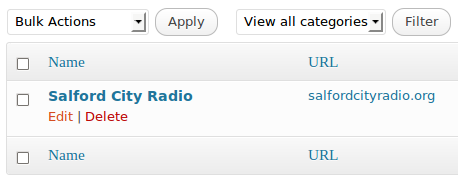
muista, että sinulla ei ole mahdollisuutta toipua tästä poistosta. Se tekee pysyvän muutoksen tietokantaan.
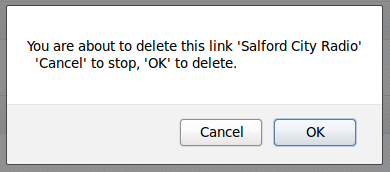
tulee näkyviin ponnahdusikkuna, jossa on vahvistus. Valitse OK tai Peruuta, jos osut Poista-linkkiä vahingossa. Muista, että tämä on ainoa mahdollisuutesi. Kun olet tehnyt valintasi, sinut ohjataan takaisin Hallitse linkkejä-sivulle.
jos haluat poistaa useita linkkejä, voit valita Hallitse linkkejä-näytöltä poistettavien linkkimerkintöjen rasti-ruudun, valitse sitten Poista Irtotoiminnot-pudotusvalikosta ja napsauta Käytä-painiketta.
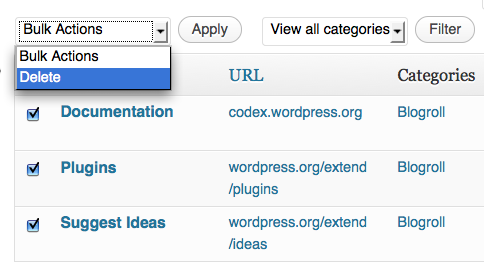
Linkkiluokat
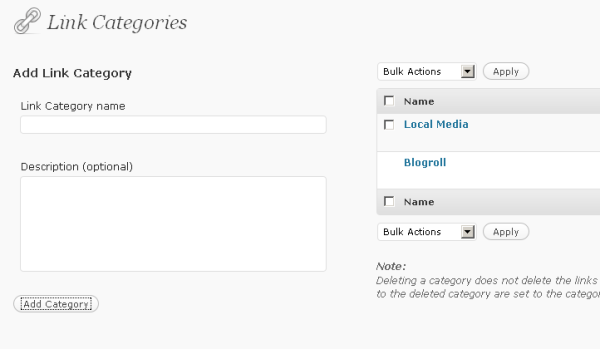
linkit WordPressissä voidaan järjestää kategorioihin, sitä parempi organisoinnin kannalta. Oletusasennus WordPress automaattisesti asettaa yhden luokan, Blogroll. Sinulle annetaan mahdollisuus lisätä, muokata ja poistaa luokkia.
Huomautus: on aina oltava vähintään yksi (oletus) linkkiluokka. Jos haluat poistaa Blogroll-luokan, aseta ensin toinen linkkiluokka oletukseksi asetusten Kirjoitusnäytössä.
kategorian lisääminen
linkkiluokan lisäämiseksi siirry Links Link Categories-näyttöön sivuvalikosta

Kirjoita Oman kategoriasi nimi ja muut tiedot.
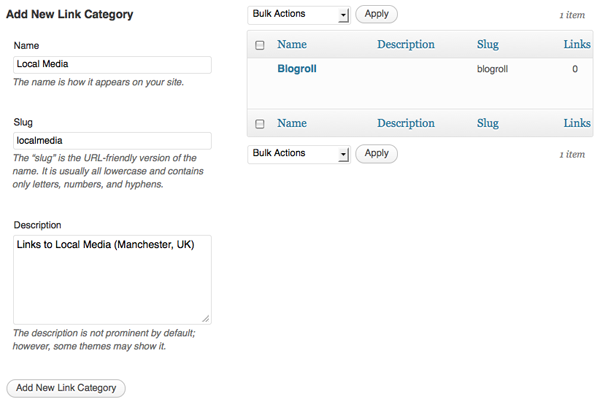
klikkaa Lisää uusi Linkkiluokka-painiketta.
täydellinen kuvaus Linkkiluokkien lisäämisestä, muokkaamisesta ja poistamisesta on sivulla Links Link Categories-näytössä
muotoilu
WordPress 2.0: ssa voit muuttaa sitä, miten WordPress näyttää Tämän kategorian linkkiluettelon muokkaamalla seuraavista kolmesta tekstiruudusta löytyvää tekstiä. Nämä vaihtoehdot ovat kuitenkin vain joidenkin teemojen käytössä.
seuraavia mallitunnisteita käytetään vain linkkien hallinnan kanssa:
- wp_list_bookmarks ()
ennen linkitystä tämä merkkijono tai HTML-tageja, jotka lisätään ennen jokaista linkkiä tämän luokan linkkien luettelossa.
Example: <li>
linkin ja kuvauksen välillä kun luokka on asetettu näyttämään kuvaus linkillä, tämä erottaa ne toisistaan.
Example: <br />
linkin jälkeen tämä merkkijono tai HTML-tageja, jotka lisätään jokaisen linkin jälkeen tämän luokan linkkien luettelossa.
Example: </li>
jos haluat lisätä luokan, Tallenna antamasi tiedot napsauttamalla Lisää kategoria-tai Tallenna Kategoriaasetukset.
linkkien hallinnan poistaminen
jos olet päivittänyt 3.5: tä edeltäneestä versiosta, linkkien hallinta voi olla edelleen sivupalkissa, vaikka sitä ei tarvittaisikaan. Voit poistaa tämän muokkaamalla ”Link Manager Enabled”-kenttää 1 (on) – 0 (off) in /wp-admin/options.php tai minkä tahansa tietokannan hallinta.
tai Lisää tämä koodi funktioihisi.php-tiedosto:
update_option( 'link_manager_enabled', 0 );
lisäämällä linkkien hallinnan
ottaaksesi linkkien hallinnan uudelleen käyttöön, lisää seuraava rivi teeman toimintoihin.php-tiedosto:
add_filter (”pre_option_link_manager_enabled”, ”_ _ return_true”);